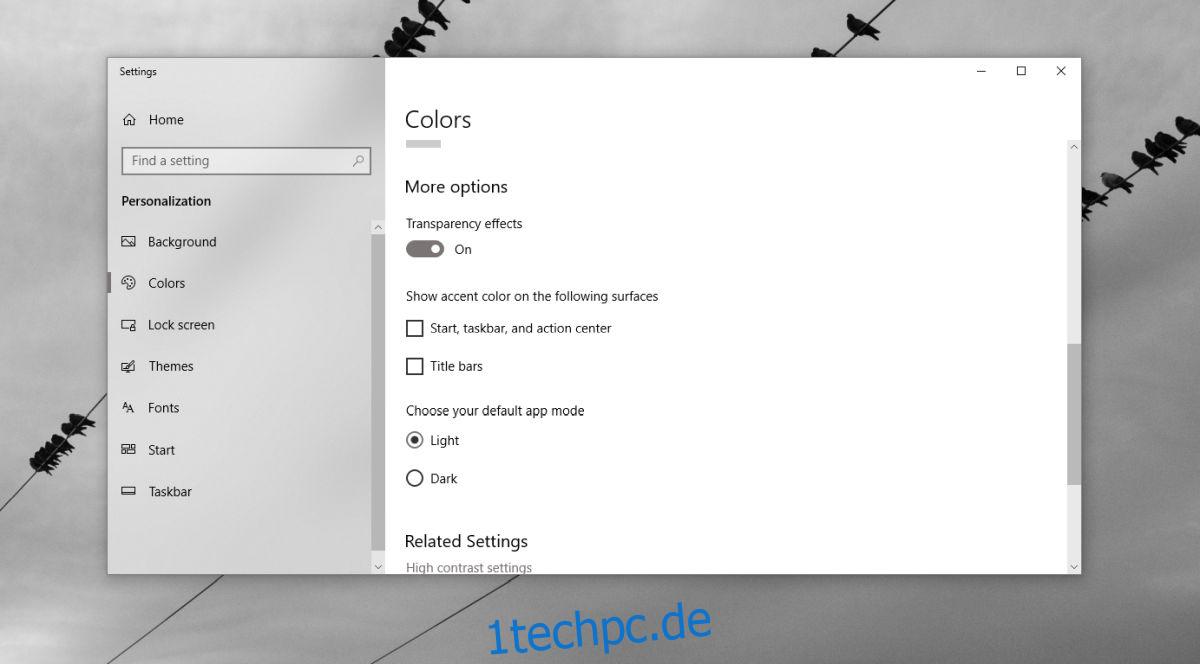Unter Windows 10 können Sie eine Akzentfarbe festlegen, die zu Ihrem Hintergrundbild passt oder sich davon abhebt. Sie haben die Wahl, Windows die richtige Farbe basierend auf dem Hintergrundbild auswählen zu lassen, oder Sie können selbst eine auswählen. Es gibt einige Farben, die Sie einfach nicht als Akzentfarbe festlegen können. Sie sind zu dunkel oder zu hell. Dann teilt Ihnen Windows 10 mit, dass die Farbe nicht unterstützt wird. Dies schließt True Black ein, es gibt jedoch einen Registrierungs-Hack, mit dem Sie unter Windows 10 True Black-Akzentfarbe erhalten können.
Wir sollten erwähnen, dass Sie mit dieser Optimierung eine echte schwarze Akzentfarbe für die Titelleisten festlegen können, dies kann sich jedoch auf die Sichtbarkeit des Textes auswirken. Einige Texte sind möglicherweise nicht mehr lesbar, gehen Sie also auf eigene Gefahr vor. Wir sollten auch erwähnen, dass dies nur die Farbe der Titelleiste ab Windows 10 Build 1803 ändert. Wenn Sie eine ältere Version verwenden, erhalten Sie möglicherweise eine schwarze Taskleiste und ein schwarzes Startmenü. Sie müssen die Registrierung bearbeiten, die Administratorrechte erfordert.
Echte schwarze Akzentfarbe
Öffnen Sie die App „Einstellungen“ und gehen Sie zur Einstellungsgruppe „Personalisierung“. Wählen Sie die Registerkarte Farbe. Deaktivieren Sie die Transparenz und deaktivieren Sie „Farbe auf Start, Taskleiste und Aktionscenter anzeigen“. Lassen Sie die Option „Titelleisten“ aktiviert.
Öffnen Sie die Windows-Registrierung und navigieren Sie zum folgenden Speicherort.
HKEY_CURRENT_USERSOFTWAREMicrosoftWindowsDWM
Suchen Sie hier nach einem Wert namens AccentColor. Doppelklicken Sie darauf und setzen Sie seinen Wert auf 171717. Suchen Sie als nächstes nach einem Schlüsselwert namens ColorPrevalence und doppelklicken Sie darauf und setzen Sie seinen Wert auf 1.
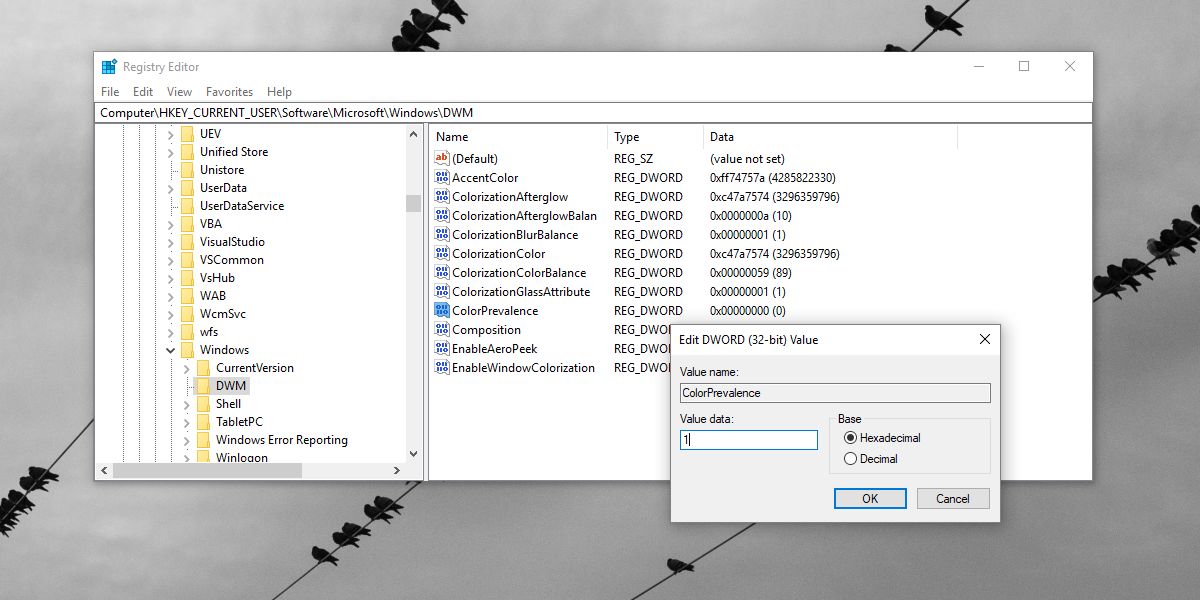
Das ist alles, was Sie tun müssen. Als zusätzlichen Schritt können Sie einen neuen DWORD-Wert (32-Bit) mit dem Namen AccentColorInactive erstellen und seinen Wert auf 444444 festlegen. Dadurch erhalten Hintergrundfenster Farbe. Sie sollten jetzt wirklich schwarze Titelleisten haben. Stellen Sie ein schönes, ominöses Hintergrundbild ein und Sie haben einen ziemlich gut aussehenden Desktop.
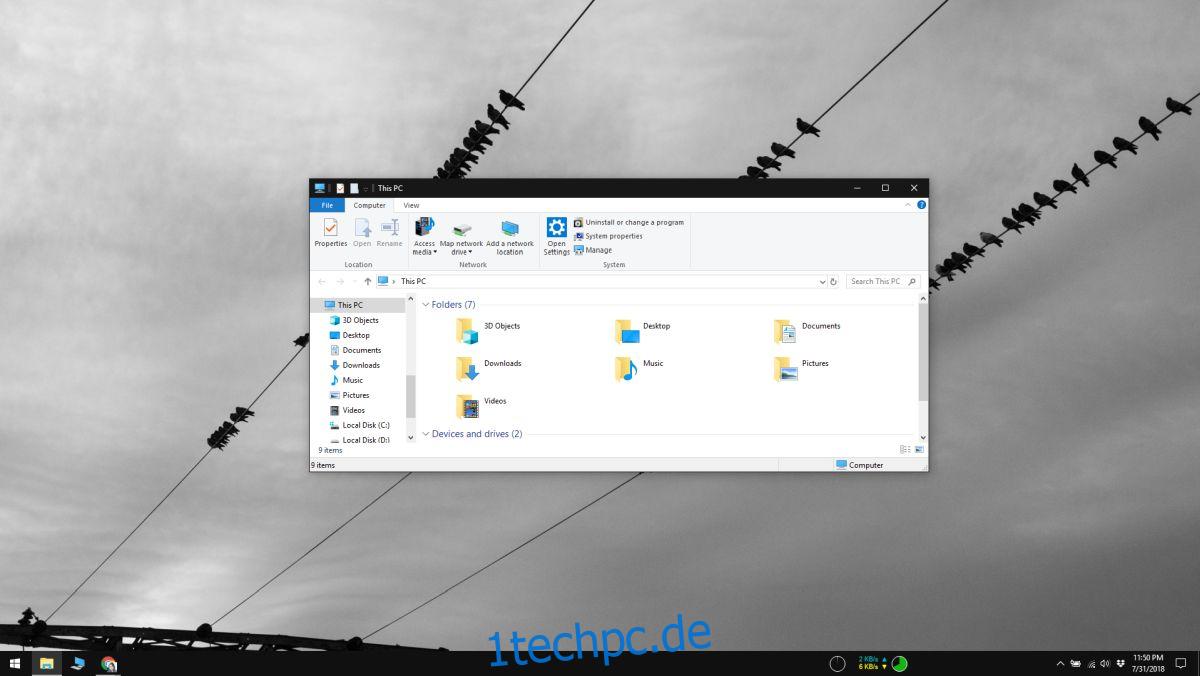
Um dies rückgängig zu machen, setzen Sie den Wert des ColorPrevalence-Werts auf 0 zurück. Öffnen Sie die Einstellungen-App und wählen Sie eine andere Akzentfarbe aus. Aktivieren Sie Transparenzeffekte erneut, wenn Sie möchten, und aktivieren Sie Farben für das Startmenü, die Taskleiste und das Aktionszentrum.
Wenn die Änderung aus irgendeinem Grund nicht sofort wirksam wird, starten Sie Ihr System neu. Wenn die Änderungen immer noch nicht rückgängig gemacht werden, gehen Sie zurück zur Windows-Registrierung und überprüfen Sie den Wert der Schlüssel, die Sie bearbeitet haben. Setzen Sie sie manuell in ihren ursprünglichen Zustand zurück. Wenn alles andere fehlschlägt, öffnen Sie einfach die App „Einstellungen“ und gehen Sie zur Einstellungsgruppe „Personalisierung“. Wählen Sie die Registerkarte Design und aktivieren Sie ein beliebiges Design.